Johdanto Mikä L A TEX on? Suomenkielinen L A TEX-tiedostopohja. Perusteet Tekstin kirjoittaminen Matematiikkatila
|
|
|
- Marika Mäkelä
- 7 vuotta sitten
- Katselukertoja:
Transkriptio
1 L A TEX-kurssi
2 Johdanto Mikä L A TEX on? Suomenkielinen L A TEX-tiedostopohja Perusteet Tekstin kirjoittaminen Matematiikkatila Matemaattinen teksti Määritelmät, lauseet,... Viittaaminen Muita ympäristöjä
3 Mikä L A TEX on? Blabla.
4 Johdanto Mikä L A TEX on? Suomenkielinen L A TEX-tiedostopohja Perusteet Tekstin kirjoittaminen Matematiikkatila Matemaattinen teksti Määritelmät, lauseet,... Viittaaminen Muita ympäristöjä
5 Minimaalinen dokumentti Aloitetaan luomalla minimaalinen dokumentti. Avaa Texmaker ja aloita uusi tiedosto. Kirjoita 1 tiedoston sisällöksi seuraava: \documentclass{article} \begin{document} Huhuu! \end{document} Tallenna tiedosto nimellä tiivistelma.tex. Käännä tiedosto (paina F6 ). Jos ruudun alareunaan tulee punaisia virheilmoituksia, niin luultavasti typotit. Tarkista tiedoston sisältö. Avaa syntynyt PDF-tiedosto (paina F7 ). Tiedoston pitäisi olla tyhjä lukuun ottamatta yläreunassa olevaa Huhuu! -riviä. 1 Kalvoista copy-pasteaminen on mahdollista, mutta itse kirjoittamalla saat koodiin paremman tuntuman.
6 Dokumentin rakenne L A TEX-tiedosto alkaa esittelyosalla, jonka ensimmäinen rivi on \documentclass{luokka } luokka kertoo dokumenttiluokan ja voi olla esimerkiksi article kuten esimerkissä; tämä sopii lyhyisiin teksteihin. Pidemmän tutkielman tekemiseen sopii esimerkiksi report. Esittelyosassa voidaan myös esim. ottaa käyttöön lisäpaketteja ja määritellä omia komentoja. Tästä lisää myöhemmin. Esittelyosa päättyy ja itse dokumentti alkaa rivillä \begin{document} Dokumentti päättyy riviin \end{document} Dokumentin sisältö kirjoitetaan näiden kahden rivin väliin. Rivin \end{document} alapuolelle voi kirjoittaa mitä vain; L A TEX ei sitä näe.
7 Suomenkielisyyden ongelmia Muokkaa dokumentin sisällöksi Huhuu! Hähää? Höhöö? Käännä tiedosto ( F6 ). Mitä tulostuu? L A TEX ymmärtää oletuksena vain amerikkalaisia kirjaimia. Ääkkösiä varten on otettava käyttöön inputenc-paketti. Lisää esittelyosaan (heti dokumenttiluokan valinnan alle) rivi \usepackage[utf8]{inputenc} Käännä tiedosto. Käytä PDF-lukijan hakutoimintoa ja etsi Huhuu sekä Hähää. Toimiiko? L A TEX osasi kyllä lukea ääkköset, mutta se käsittelee esimerkiksi ä-kirjainta merkkien a ja yhdistelmänä eikä yhtenä kirjaimena. Tämä korjaantuu fontenc-paketilla. Lisää esittelyosaan (äsken lisätyn rivin alle) rivi \usepackage[t1]{fontenc} Käännä ja kokeile PDF-hakua uudelleen.
8 Suomenkielisyyden ongelmia Lisää dokumenttiin monta (ainakin viisi) kertaa sana ylösalaisin. Lisää dokumentin alkuun komento \tableofcontents. Käännä ( F6 ). Sisällysluettelon otsikko tulee väärällä kielellä ja tavutus ei luultavasti toimi. Nämä molemmat korjaantuvat babel-paketilla. Lisää esittelyosaan (fontenc-rivin jälkeen) \usepackage[finnish]{babel} Käännä.
9 Suomenkielinen minimaalinen dokumentti Suomessa käytetään yleensä A4-paperia, mutta L A TEXin oletus on US-letter. Tämä korjataan antamalla dokumenttiluokalle argumentti a4paper muuttamalla tiedoston ensimmäinen rivi muotoon: \documentclass[a4paper]{article} Tiedostosi pitäisi nyt näyttää seuraavalta. \documentclass[a4paper]{article} \usepackage[utf8]{inputenc} \usepackage[t1]{fontenc} \usepackage[finnish]{babel} \begin{document} \tableofcontents Huhuu!... \end{document}
10 Kommentointi Kommenteilla koodin sekaan voi kirjoittaa selventäviä viestejä. Niitä voi kirjoittaa sekä esittelyosaan että sisältöön eivätkä ne näy lopullisessa tulosteessa. Kommentti alkaa %-merkillä ja jatkuu rivin loppuun. Kirjoita tiedostosi esittelyosaan seuraavat kommentit: % Dokumenttiluokka. Voi olla esim. article (lyhyet tekstit) % tai report (pidemmät tekstit kuten tutkielmat). % Argumentteja: % a4paper - Asettaa paperin kooksi A4. \documentclass[a4paper]{article} % Seuraavat kolme mahdollistavat suomenkielisen dokumentin % kirjoittamisen. Jos ääkköset eivät toimi, kokeile laittaa % utf8:n tilalle esim. ansinew, applemac tai latin1. \usepackage[utf8]{inputenc} \usepackage[t1]{fontenc} % tavutus ei toimi ilman tätä \usepackage[finnish]{babel} % suomenkielinen tavutus ym.
11 Johdanto Mikä L A TEX on? Suomenkielinen L A TEX-tiedostopohja Perusteet Tekstin kirjoittaminen Matematiikkatila Matemaattinen teksti Määritelmät, lauseet,... Viittaaminen Muita ympäristöjä
12 Tavallinen teksti Tavallisen tekstin kirjoittaminen onnistuu helposti: koodiin kirjoitettu teksti tulee (lähes) sellaisenaan tulosteeseen. Muokkaa dokumenttiympäristösi seuraavanlaiseksi ja käännä tiedosto. \begin{document} Tavallisen tekstin kirjoittaminen onnistuu helposti: koodiin kirjoitettu teksti tulee (lähes) sellaisenaan tulosteeseen. \end{document} Muokkaa teksti sitten seuraavanlaiseksi ja käännä. Huomaatko eroja tulosteessa? Tavallisen tekstin kirjoittaminen onnistuu helposti: koodiin kirjoitettu teksti tulee (lähes) sellaisenaan tulosteeseen.
13 Tavallinen teksti Teksti ei siis ihan sellaisenaan tulosteeseen tule, vaan välilyönnit rivin alussa ja lopussa sivuutetaan; useampi peräkkäinen välilyönti tulkitaan yhdeksi välilyönniksi; yksittäinen rivinvaihto tulkitaan välilyönniksi. Muokkaa sisältö seuraavanlaiseksi. Voit katkaista rivit parhaaksi katsomallasi tavalla tai vaikka kirjoittaa kokonaisen kappaleen yhdeksi riviksi. Älä kuitenkaan itse tavuta sanoja. Tavallisen tekstin kirjoittaminen onnistuu helposti: koodiin kirjoitettu teksti tulee (lähes) sellaisenaan tulosteeseen. Peräkkäiset välilyönnit kuitenkin yhdistetään ja yksittäiset rivinvaihdot tulkitaan välilyönneiksi. Rivit katkaistaan automaattisesti sopivasta kohdasta ja katkaisukohdassa oleva sana tarvittaessa tavutetaan. Uusi kappale aloitetaan jättämällä koodiin yksi tai useampi tyhjä rivi. Käännä tiedosto ja lue syntynyt PDF ajatuksella.
14 Kommentit ja prosenttimerkki Kirjoita koodin viimeisen tekstikappaleen jatkoksi seuraava: Kommentit alkavat %-merkillä ja jatkuvat rivin loppuun. Ne eivät näy tulosteessa. Käännä. Miksi näin käy? Kuten kirjoitit, %-merkki aloittaa kommentin, joka ei tulosteessa näy... Merkin saa tulosteeseen käyttämällä tiettyä komentoa. Prosenttimerkin tulostava komento on \%. Muokkaa koodia niin, että %-merkki tulee tulosteeseen. Käännä ja tarkista, että näin todella käy.
15 Erikoismerkit Prosenttimerkki on erikoismerkki. Erikoismerkit ja ne tulostavat komennot on listattu alla olevassa taulukossa. Matematiikkatilassa (tulee myöhemmin) on joillekin merkeille (kuten \ ja ~) omat komentonsa. Merkki Komento % \% \ \textbackslash { ja } \{ ja \} $ \$ ^ \textasciicircum _ \_ & \& ~ \textasciitilde # \#
16 Komennot L A TEXin toimintaa ohjataan komennoilla. Kirjoita tiedostoosi uusi kappale, joka käännettynä näyttää suunnilleen seuraavalta: Komento alkaa kenoviivalla (\), jonka jälkeen tulee komennon nimi. Useille komennoille on annettava yksi tai useampi argumentti, jotka tulevat merkkien { ja } väliin. Joillekin komennoille voi myös antaa valinnaisia argumentteja, jotka tulevat merkkien [ ja ] väliin. Käännä tiedosto ja lue, mitä juuri kirjoitit. Esimerkki: \usepackage[utf8]{inputenc} Komentona on \usepackage Valinnainen argumentti: utf8 (Pakollinen) argumentti: inputenc Käy.tex-tiedostosi läpi ja etsi siitä kaikki komennot sekä niiden pakolliset ja valinnaiset argumentit.
17 Tekstin tyyli Tekstiä voi korostaa komennolla \emph{korostettava teksti}. Korosta dokumenttisi viimeisen kappaleen sanat Komento, argumentti ja valinnaisia argumentteja. Laitetaan vielä tämä muistiin. Kirjoita dokumenttiisi seuraava uusi kappale. Ohjeita alempana. Tekstiä voi korostaa komennolla \emph. Kursivoidun tekstin korostaminen palauttaa fontin ennalleen. Tekstiä voi myös vahventaa. Kirjoituskonefontin saa komennolla \texttt{...}. Kursiivia tekstiä saa komennolla \textit{...}. Korostaminen ja kursivointi ovat eri asioita: yllä sana palauttaa on korostettu ja sitä ympäröivä teksti on merkitty kursiiviksi. Siinä komento \emph on komennon \textit argumentin sisällä. Tekstin vahvennus onnistuu komennolla \textbf{...}.
18 Tekstin jäsentäminen Tekstiin saadaan eritasoisia otsikoita seuraavilla komennoilla. Taso Osa Luku Osio Aliosio Alialiosio Kappale Alikappale Komento \part{otsikko} \chapter{otsikko} (ei article-luokassa) \section{otsikko} \subsection{otsikko} \subsubsection{otsikko} \paragraph{otsikko} \subparagraph{otsikko} Neljä karkeinta tasoa numeroidaan automaattisesti. Luokassa article siis numeroidaan osat, osiot, aliosiot ja alialiosiot. Numeroinnin saa pois käytöstä lisäämällä komennon perään *-merkin, esimerkiksi \subsection*{numeroimaton aliosio}
19 Tekstin jäsentäminen Muokkaa.tex-tiedostoasi niin, että ennen tekstiä tulee osiootsikko Perusteet ja heti sen alle aliosio-otsikko Tavallinen teksti. Käännä. Sisällysluettelon saa komennolla \tableofcontents. Lisää dokumenttiisi sisällysluettelo ennen ensimmäistä osiota. Käännä tiedosto kerran. Onko sisällysluettelo oikein? Käännä tiedosto toisen kerran. Onko sisällysluettelo nyt oikein? L A TEXin tapa tuottaa sisällysluettelo vaatii, että tiedosto käännetään kaksi tai kolmekin kertaa. Useampia käännöskertoja tarvitaan vain, kun otsikoita on tullut lisää tai ne ovat siirtyneet toiselle sivulle. Lisää aliosio-otsikko Komennot ennen komennoista kertovaa kappaletta ja Tekstin ulkoasu ennen viimeistä kappaletta. Käännä tiedostoa, kunnes sisällysluettelo on oikein.
20 Johdanto Mikä L A TEX on? Suomenkielinen L A TEX-tiedostopohja Perusteet Tekstin kirjoittaminen Matematiikkatila Matemaattinen teksti Määritelmät, lauseet,... Viittaaminen Muita ympäristöjä
21 Tekstissä olevat kaavat Tekstin sekaan saa upotettua (lyhyitä) matemaattisia kaavoja laittamalla ne komentojen \( ja \) väliin. Esimerkiksi: Yhtälön \(2x+1=5\) ratkaisu on \(x=2\). tulostaa Yhtälön 2x + 1 = 5 ratkaisu on x = 2. Komennolla \( L A TEX siirtyy matematiikkatilaan ja komennolla \) se palaa normaalitilaan.
22 Tekstissä olevat kaavat Kaikki matemaattiset merkit pitäisi kirjoittaa matematiikkatilassa. Esimerkiksi Olkoon B joukko. Olkoon \(B\) joukko. tulostaa Olkoon B joukko. Olkoon B joukko. Vasemmanpuoleinen näyttää (kokeneen matematiikan lukijan silmissä) väärältä. Matematiikkatilan käyttäminen on tässä semanttisesti oikein (koska B on matemaattinen olio). Matematiikkatilan käyttäminen myös tulostaa B:n eri fontilla, jolloin lukijakin mieltää sen matemaattiseksi. Matematiikkatilaa ei pidä käyttää kursivoimiseen eikä painottamiseen! Niitä varten on omat komentonsa \textit ja \emph.
23 Tekstissä olevat kaavat Lisää tiedostosi loppuun uusi aliosio Matematiikkatila. Lisää aliosioon seuraava kappale. Jätä viimeinen piste matematiikkatilan ulkopuolelle. Tekstin sekaan voi upottaa kaavoja kirjoittamalla ne matematiikkatilassa eli komentojen \( ja \) väliin. Esimerkki: yhtälön 2x 2 = 5 ratkaisu on x = 7/2.
24 Kaavarivit Pidemmät tai muuten suuremmat kaavat kannattaa laittaa omalle rivilleen keskitettynä. Tämä onnistuu kirjoittamalla kaava komentojen \[ ja \] väliin. Esimerkiksi: Toisen asteen yhtälön \(ax^2+bx+c=0\), missä \(a\neq 0\), ratkaisu on \[ x = \frac{-b \pm \sqrt{b^2-4ac}}{2a}. \] tulostaa Toisen asteen yhtälön ax 2 + bx + c = 0, missä a 0, ratkaisu on x = b ± b 2 4ac. 2a
25 Joitain matematiikkakomentoja Äskeisessä esimerkissä oli paljon uutta. Seuraavat koskevat matematiikkatilaa: Erikoismerkki ^ tuottaa yläindeksin. Alaindeksin saa vastaavasti alaviivalla _. Komento \neq tuottaa erisuuruusmerkin. Komento \frac tuottaa osamäärän. Komennolle annetaan kaksi argumenttia, joista ensimmäinen on osoittaja ja jälkimmäinen nimittäjä. Komento \pm tuottaa symbolin ±. Komento \sqrt tuottaa neliöjuuren. Argumentiksi annetaan juurrettava kaava.
26 Joitain matematiikkakomentoja Lisää tiedostosi loppuun seuraava uusi kappale. Jos kopioit koodia parin sivun takaa, niin yritä silti koko ajan miettiä, mitä mikäkin kohta koodista tekee! Kaavan saa omalle rivilleen kirjoittamalla sen komentojen \[ ja \] väliin. Esimerkki: toisen asteen yhtälön a 2 x 2 + a 1 x + a 0 = 0, missä a 2 0, ratkaisu on x = a 1 ± a 2 1 4a 0a 2. 2a 2 Matematiikkatilassa kaikki välilyönnit sivuutetaan. Niitä kannattaa kuitenkin käyttää koodin luettavuuden parantamiseksi. Tyhjiä rivejä ei voi matematiikkatilassa käyttää!
27 Vanhoja tapoja TEX-tapa (ei L A TEX) kirjoittaa matematiikkaa tekstin sekaan on $kaava$: Yhtälön $2x+1=5$ ratkaisu on $x=2$. Tämä toimii yleensä myös L A TEXissa, mutta tapa \(kaava\) on turvallisempi ja suositeltavampi! TEX-tapa kirjoittaa kaavarivi on $$kaava$$. Tämä toimii usein myös L A TEXissa, mutta välitykset menevät joskus väärin ja muutakin saattaa mennä rikki. Siis: Kirjoita matematiikka mieluiten muodossa \(...\) tai \[...\]. Muoto $...$ on mahdollinen (ja paljon käytetty). Älä käytä muotoa $$...$$.
28 Johdanto Mikä L A TEX on? Suomenkielinen L A TEX-tiedostopohja Perusteet Tekstin kirjoittaminen Matematiikkatila Matemaattinen teksti Määritelmät, lauseet,... Viittaaminen Muita ympäristöjä
29 Ympäristöt Kuten otsikot, L A TEX osaa numeroida myös määritelmät, lauseet yms. automaattisesti. Määritelmät yms. kirjoitetaan sopiviin ympäristöihin. Ympäristöt ovat muotoa \begin{ymparistonnimi }... \end{ymparistonnimi } Esimerkiksi dokumentti kirjoitetaan document-ympäristön sisään.
30 Lauseympäristöt Uusi lauseympäristö luodaan lisäämällä esittelyosaan komento \newtheorem{ympäristönnimi }{Otsikko } Esimerkiksi seuraava luo ympäristön prop otsikolla Propositio. \newtheorem{prop}{propositio} Nyt jos koodiin kirjoitetaan \begin{prop} Jokin propositio. \end{prop} niin tulostuu Propositio 1 Jokin propositio.
31 Lauseympäristöt Lisää.tex-tiedostosi esittelyosaan (juuri ennen dokumenttiympäristön alkua) rivit \newtheorem{lause}{lause} \newtheorem{maar}{määritelmä} Lisää dokumentin loppuun uusi osio Matemaattinen teksti ja sen alle aliosio Lauseympäristöt. Lisää aliosioon seuraava kappale: Lauseympäristöt määritellään esittelyosassa komennolla \newtheorem. Tämän jälkeen ne toimivat seuraavasti.
32 Lauseympäristöt Lisää sitten maar-ympäristöä käyttäen tekstin loppuun seuraava (ohjeita alempana): Määritelmä 1 Funktion f : R R derivaatta pisteessä x 0 R on f (x 0 ) = lim x x 0 f(x) f(x 0 ) x x 0, mikäli raja-arvo on olemassa. Funktion esitteyyn sopivimman kaksoispisteen saa komennolla \colon. Symbolin R saa komennolla \mathbb{r}. Se vaatii kuitenkin amssymb-paketin käyttöönottoa. Lisää sitä varten esittelyosaan babel-pakettirivin jälkeen komento \usepackage{amssymb}. Nuolen saa komennolla \to, symbolin komennolla \in ja derivointipilkku tulee heittomerkillä.
33 Lauseympäristöjen numerointi Lisää lause-ympäristöä käyttäen määritelmän jälkeen seuraava: Lause 1 Jos f : R R on derivoituva pisteessä x 0 R, niin se on myös jatkuva pisteessä x 0. Asetetaan lause-ympäristö ja maar-ympäristö käyttämään samaa laskuria, jolloin kaikki Lauseet ja Määritelmät numeroidaan järjestyksessä. Muokkaa maar-ympäristön luova rivi seuraavaksi: \newtheorem{maar}[lause]{määritelmä} Valinnainen argumentti tarkoittaa, että maar-ympäristö jakaa numeroinnin lause-ympäristön kanssa. Käännä. Lause on nyt Lause 2. Lisää rivin loppuun kommentti asiasta:...telmä} % jaetaan numerointi lause-ympäristön kanssa
34 Lauseympäristöjen numerointi Usein halutaan myös, että lauseiden ym. numerointi seurailee dokumentin jäsennystä eli on alisteinen esimerkiksi osionumeroinnille. Muokkaa lause-ympäristön luova rivi seuraavaksi: \newtheorem{lause}{lause}[subsection] Käännä tiedosto. Lauseet (ja samalla määritelmät) numeroidaan nyt aliosioiden mukaan. Lisää riville kommentti:...subsection] % numerointi aliosion mukaan
35 Lauseympäristöjen tyyli Usein määritelmänomaiset ja lauseenomaiset kokonaisuudet halutaan eri tyylillä. Tämä onnistuu \theoremstyle-komennolla. Komentoa varten tarvitaan amsthm-paketti, jota varten puolestaan tarvitaan amsmath-paketti. Nämä ovat muutenkin hyödyllisiä, joten otetaan ne käyttöön. Lisää seuraavat rivit esittelyosaan paketin amssymb ylä- tai alapuolelle. \usepackage{amsmath} \usepackage{amsthm} % oltava ennen amsthm-pakettia Käännä. Lauseympäristöjen tyyli muuttui jo hiukan: numeron perään tuli piste!
36 Lauseympäristöjen tyyli Lisää maar-ympäristön määrittelevän rivin yläpuolelle rivi \theoremstyle{definition} Käännä. Jos Määritelmäsi teksti ei muuttunut, niin luultavasti käytit maar-ympäristössä \textit-komentoa tms. Jos taas myös Lauseen tyyli muuttui, niin laitoit \theoremstyle:n ennen lauseympäristön määrittelevää komentoa. Tyyli voi olla jokin seuraavista: Tyyli Tavallisia kohdeympäristöjä plain Lause, Lemma, Propositio,... definition Määritelmä, Esimerkki remark Huomautus. Oletuksena on plain. Lisää kommentti tiedostoosi ennen \theoremstyle-riviä: % seuraavien lauseympäristöjen tyyli % (plain, definition tai remark) \theoremstyle{definition}
37 Todistukset Paketti amsthm tuo mukanaan myös todistuksille sopivan ympäristön proof, joka tulostaa todistuksen alkuun tekstin Todistus. (suomeksi babel-paketin ansiosta) ja loppuun symbolin. Kirjoita tiedostosi loppuun lauseelle seuraava todistus käyttäen proof-ympäristöä. Epsilonin saa komennolla \varepsilon. Todistus. Nyt kaikilla x x 0 pätee f(x) f(x 0 ) x x 0 = f (x 0 ) + ε(x), missä ε(x) 0, kun x x 0. Siispä f(x) = f(x 0 ) + f (x 0 )(x x 0 ) + ε(x)(x x 0 ) f(x 0 ), kun x x 0.
38 Johdanto Mikä L A TEX on? Suomenkielinen L A TEX-tiedostopohja Perusteet Tekstin kirjoittaminen Matematiikkatila Matemaattinen teksti Määritelmät, lauseet,... Viittaaminen Muita ympäristöjä
39 Numeroituihin objekteihin viittaaminen Otsikoihin (esim. osiot), lauseympäristöihin ym. numeroituihin objekteihin voi viitata muualta ja L A TEX pitää huolen siitä, että viittausnumerot pysyvät oikein, vaikka objektien numeroinnit muuttuisivat työn edetessä. Viittausta varten viitattavalle objektille on ensin annettava tunnus komennolla \label{tunnus } Hyvä tyyli tunnuksille on tyyppi:kuvaus, missä tyyppi on numeroidun objektin tyyppi ja kuvaus on lyhyt kuvaus objektista. Esimerkiksi subsect:komennot olisi sopiva tunnus aliosiolle Komennot. Tämän jälkeen objektiin voi viitata komennolla \ref{tunnus } Esimerkiksi \ref{subsect:komennot} tulostaisi Komennot-aliosion numeron.
40 Numeroituihin objekteihin viittaaminen Anna derivaatan määritelmälle tunnus def:derivaatta. Komento \label tulee heti komennon \begin{maar} jälkeen. Muokkaa määritelmää seuraavan lauseen todistuksen ensimmäiseksi riviksi Todistus. Määritelmän nojalla kaikilla x x 0 pätee Käytä komentoa \ref numeron tulostamiseen. Huomaa, että kun tunnuksia lisätään, poistetaan tai muutetaan, niin tiedosto on käännettävä kahdesti ennen kuin viittaukset toimivat. Yhdellä käännöksellä viittauksen kohdalla näkyy vain pari kysymysmerkkiä. Testaa tätäkin.
41 Kaavarivien numerointi L A TEX osaa numeroida myös kaavat, jos ne kirjoitetaan sopivan ympäristön sisään. Yksittäinen kaavarivi saadaan numeroitua kirjoittamalla se ympäristön equation sisään: Kaikilla \(x,y\in\mathbb{r}\) pätee \begin{equation} (x + y)^2 = x^2 + 2xy + y^2. \end{equation} tulostaa Kaikilla x, y R pätee (x+y) 2 = x 2 +2xy+y 2. (1) Numeroinnin saa pois laittamalla tähden ympäristön nimen perään: \begin{equation*}...\end{equation*} on sama asia kuin \[...\].
42 Kaavarivien numerointi Numeroi todistuksen jälkimmäinen (pitkä) kaavarivi sijoittamalla se equation-ympäristöön. Huomaa, että komennot \[ ja \] on poistettava. Anna kaavalle tunnus eq:lineaariapproksimaatio. Komento \label tulee komennon \begin{equation} jälkeen. Luo uusi lauseympäristö huom, jonka tyyli on remark. (Varmista, että muiden lauseympäristöjen tyyli säilyy ennallaan). Lisää sitten huom-ympäristöä käyttämällä työsi loppuun seuraava huomautus:
43 Johdanto Mikä L A TEX on? Suomenkielinen L A TEX-tiedostopohja Perusteet Tekstin kirjoittaminen Matematiikkatila Matemaattinen teksti Määritelmät, lauseet,... Viittaaminen Muita ympäristöjä
44 Kaavarivien katkaisu Pidemmät yhtälöketjut kannattaa kirjoittaa allekkain. Tämä onnistuu ympäristön align avulla. Tasauskohta merkitään &-merkillä ja uusi rivi aloitetaan komennolla \\. align-ympäristö numeroi oletuksena joka rivin. Numeroinnin saa pois tavalliseen tapaan ympäristöllä align*. Seuraavilla sivuilla on pari esimerkkiä. Komennolla \text{...} voi kirjoittaa tavallista tekstiä matematiikkatilaan.
45 Kaavarivien katkaisu Kaikilla \(x,y\in\mathbb{r}\) pätee \begin{align*} (x + y)^2 &= (x + y)(x + y) \\ &= x(x+y) + y(x+y) \\ &= x^2 + xy + yx + y^2 \\ &= x^2 + xy + xy + y^2 \\ &= x^2 + 2xy + y^2. \end{align*} Kaikilla x, y R pätee (x + y) 2 = (x + y)(x + y) = x(x + y) + y(x + y) = x 2 + xy + yx + y 2 = x 2 + xy + xy + y 2 = x 2 + 2xy + y 2.
46 Kaavarivien katkaisu Kaikilla \(x,y\in\mathbb{r}\) pätee \begin{align*} (x + y)^2 &= (x + y)(x + y) & & \text{(määritelmä)} \\ &= x(x+y) + y(x+y) & & \text{(osittelu)} \\ &= x^2 + xy + yx + y^2 & & \text{(osittelu)} \\ &= x^2 + xy + xy + y^2 & & \text{(vaihdann.)} \\ &= x^2 + 2xy + y^2. & & \text{(määritelmä)} \end{align*} Kaikilla x, y R pätee (x + y) 2 = (x + y)(x + y) (määritelmä) = x(x + y) + y(x + y) (osittelu) = x 2 + xy + yx + y 2 (osittelu) = x 2 + xy + xy + y 2 (vaihdann.) = x 2 + 2xy + y 2. (määritelmä)
47 Paloittain määrittely Paloittain määritellyn funktion voi kirjoittaa cases-ympäristöllä: Joukon \(A \subset X\) \emph{karakteristinen funktio} \(\chi_a \colon X \to \{0,1\}\) määritellään ehdolla \[ \chi_a(x) = \begin{cases} 1, &\text{jos } x\in A, \\ 0, &\text{jos } x\notin A. \end{cases} \] Joukon A X karakteristinen funktio χ A : X {0, 1} määritellään ehdolla { 1, jos x A, χ A (x) = 0, jos x / A.
Sangen lyhyt L A T E X-johdatus
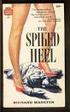 Sangen lyhyt L A T E X-johdatus Lari Koponen ja Eetu Ahonen 23.1.2013 Koulutuksen tavoitteet Koulutuksen jälkeen pystyy kirjoittamaan työselostuksen L A T E X:illa, eli Dokumentin rakenne tutuksi Tekstin
Sangen lyhyt L A T E X-johdatus Lari Koponen ja Eetu Ahonen 23.1.2013 Koulutuksen tavoitteet Koulutuksen jälkeen pystyy kirjoittamaan työselostuksen L A T E X:illa, eli Dokumentin rakenne tutuksi Tekstin
Sangen lyhyt L A T E X-johdatus
 Sangen lyhyt L A T E X-johdatus Lari Koponen, Eetu Ahonen ja Timo Voipio 11. maaliskuuta 2013 Koulutuksen tavoitteet Koulutuksen jälkeen pystyy kirjoittamaan työselostuksen L A T E X:illa, eli Dokumentin
Sangen lyhyt L A T E X-johdatus Lari Koponen, Eetu Ahonen ja Timo Voipio 11. maaliskuuta 2013 Koulutuksen tavoitteet Koulutuksen jälkeen pystyy kirjoittamaan työselostuksen L A T E X:illa, eli Dokumentin
Johdatus L A TEXiin. Dept. of Mathematical Sciences. Tunti 1: Alkeet. Markus Harju, markus.harju at oulu.fi, M207
 Johdatus L A TEXiin Tunti 1: Alkeet Markus Harju, markus.harju at oulu.fi, M207 Dept. of Mathematical Sciences Kurssista Tarkoitus: johdattaa opiskelija L A TEX-ladontaohjelman käyttöön, jotta hän kykenee
Johdatus L A TEXiin Tunti 1: Alkeet Markus Harju, markus.harju at oulu.fi, M207 Dept. of Mathematical Sciences Kurssista Tarkoitus: johdattaa opiskelija L A TEX-ladontaohjelman käyttöön, jotta hän kykenee
Johdatus L A TEXiin. 8. Sekalaisia asioita. Matemaattinen teksti. Markus Harju. Matemaattiset tieteet
 Johdatus L A TEXiin 8. Sekalaisia asioita. Matemaattinen teksti. Markus Harju Matemaattiset tieteet Kirjasintyypit a Leipätekstin kirjasimen tyyppiä voi muuttaa seuraavilla komennoilla: \textrm{} antiikva
Johdatus L A TEXiin 8. Sekalaisia asioita. Matemaattinen teksti. Markus Harju Matemaattiset tieteet Kirjasintyypit a Leipätekstin kirjasimen tyyppiä voi muuttaa seuraavilla komennoilla: \textrm{} antiikva
Johdatus L A TEXiin. 6. Omat komennot ja lauseympäristöt Markus Harju. Matemaattiset tieteet
 Johdatus L A TEXiin 6. Omat komennot ja lauseympäristöt Markus Harju Matemaattiset tieteet Omat komennot I a L A TEXin valmiiden komentojen lisäksi kirjoittaja voi itse määritellä omia komentojaan. Tämä
Johdatus L A TEXiin 6. Omat komennot ja lauseympäristöt Markus Harju Matemaattiset tieteet Omat komennot I a L A TEXin valmiiden komentojen lisäksi kirjoittaja voi itse määritellä omia komentojaan. Tämä
ATK tähtitieteessä. 26. syyskuuta Osa 6 - LATEX
 Osa 6 - L A TEX 26. syyskuuta 2014 Yleistä L A TEXista Latexin perusideana on vapauttaa kirjoittaja tuotettavan dokumentin ulkoasun muokkaamisesta. Kirjoittaja kirjoittaa tekstin tiettyjen sääntöjen mukaan,
Osa 6 - L A TEX 26. syyskuuta 2014 Yleistä L A TEXista Latexin perusideana on vapauttaa kirjoittaja tuotettavan dokumentin ulkoasun muokkaamisesta. Kirjoittaja kirjoittaa tekstin tiettyjen sääntöjen mukaan,
Johdatus L A TEXiin. 5. Ristiviittauksista, monirivisistä kaavoista ja vähän muustakin Markus Harju. Matemaattiset tieteet
 Johdatus L A TEXiin 5. Ristiviittauksista, monirivisistä kaavoista ja vähän muustakin Markus Harju Matemaattiset tieteet a Ristiviittauksista I Jos johonkin kirjoitelman osioon, yhtälöön tai kaavaan halutaan
Johdatus L A TEXiin 5. Ristiviittauksista, monirivisistä kaavoista ja vähän muustakin Markus Harju Matemaattiset tieteet a Ristiviittauksista I Jos johonkin kirjoitelman osioon, yhtälöön tai kaavaan halutaan
Johdatus L A TEXiin. 10. Matemaattisen tekstin kirjoittamisesta. Matemaattisten tieteiden laitos
 Johdatus L A TEXiin 10. Matemaattisen tekstin kirjoittamisesta Matemaattisten tieteiden laitos Matemaattisesta tekstistä I Matemaattisella tekstillä tarkoitetaan tavallista (suomenkielisistä virkkeistä
Johdatus L A TEXiin 10. Matemaattisen tekstin kirjoittamisesta Matemaattisten tieteiden laitos Matemaattisesta tekstistä I Matemaattisella tekstillä tarkoitetaan tavallista (suomenkielisistä virkkeistä
MATEMATIIKAN LATOMINEN LA T EXILLA, OSA 1
 MATEMATIIKAN LATOMINEN LA T EXILLA, OSA 1 PEKKA SALMI Tämä dokumentti on johdatus matemaattisten termien kirjoittamiseen L A TEXilla. Tarkoituksena on esitellä yksinkertaisia matemaattisia konstruktioita
MATEMATIIKAN LATOMINEN LA T EXILLA, OSA 1 PEKKA SALMI Tämä dokumentti on johdatus matemaattisten termien kirjoittamiseen L A TEXilla. Tarkoituksena on esitellä yksinkertaisia matemaattisia konstruktioita
L A TEX. 31. maaliskuuta 2015
 L A TEX 31. maaliskuuta 2015 Suunnitelma 1. kerta Intro Dokumentin rakenne Syntaksi Otsikot ja korostukset Matemaattinen teksti 2. kerta Matemaattinen teksti Lauseympäristö Sisäiset viittaukset Listarakenteet
L A TEX 31. maaliskuuta 2015 Suunnitelma 1. kerta Intro Dokumentin rakenne Syntaksi Otsikot ja korostukset Matemaattinen teksti 2. kerta Matemaattinen teksti Lauseympäristö Sisäiset viittaukset Listarakenteet
Matematiikan viestintä (3 op)
 Matematiikan viestintä (3 op) 1 Kurssin sisältö Kurssilla tutustutaan matemaattisen tiedon hankkimiseen, tuottamiseen ja esittämiseen. Kurssilla opetellaan eri tietolähteiden, kuten kirjastojen, tietokantojen
Matematiikan viestintä (3 op) 1 Kurssin sisältö Kurssilla tutustutaan matemaattisen tiedon hankkimiseen, tuottamiseen ja esittämiseen. Kurssilla opetellaan eri tietolähteiden, kuten kirjastojen, tietokantojen
Matematiikan kirjallinen viestintä ja tieteellinen tiedonhankinta
 Matematiikan kirjallinen viestintä ja tieteellinen tiedonhankinta p. 1/25 Matematiikan kirjallinen viestintä ja tieteellinen tiedonhankinta Arto Lepistö Matematiikan ja tilastotieteen laitos Turun yliopisto
Matematiikan kirjallinen viestintä ja tieteellinen tiedonhankinta p. 1/25 Matematiikan kirjallinen viestintä ja tieteellinen tiedonhankinta Arto Lepistö Matematiikan ja tilastotieteen laitos Turun yliopisto
Tähtitieteen käytännön menetelmiä Kevät 2009 Luento 9: L A T E X
 Tähtitieteen käytännön menetelmiä Kevät 2009 Luento 9: L A T E X 15. maaliskuuta 2009 LAT E X Johdanto Käyttö Syntaksi Layout Tavutus Johdanto L A T E X Yleistä T E Xistä ja L A T E Xista T E X on se ladontaohjelma
Tähtitieteen käytännön menetelmiä Kevät 2009 Luento 9: L A T E X 15. maaliskuuta 2009 LAT E X Johdanto Käyttö Syntaksi Layout Tavutus Johdanto L A T E X Yleistä T E Xistä ja L A T E Xista T E X on se ladontaohjelma
Est.kand Kandidaatintyö ja seminaari: L A T E Xin käyttöönotto
 Est.kand Kandidaatintyö ja seminaari: L A T E Xin käyttöönotto Luis R.J. Costa Aalto-yliopisto Sähkötekniikan korkeakoulu Syksy 2015 Sisältö Yleistä Minimaalinen suomenkielinen esimerkki Tärkeimmät yksityiskohdat
Est.kand Kandidaatintyö ja seminaari: L A T E Xin käyttöönotto Luis R.J. Costa Aalto-yliopisto Sähkötekniikan korkeakoulu Syksy 2015 Sisältö Yleistä Minimaalinen suomenkielinen esimerkki Tärkeimmät yksityiskohdat
Matematiikan tukikurssi, kurssikerta 3
 Matematiikan tukikurssi, kurssikerta 3 1 Epäyhtälöitä Aivan aluksi lienee syytä esittää luvun itseisarvon määritelmä: { x kun x 0 x = x kun x < 0 Siispä esimerkiksi 10 = 10 ja 10 = 10. Seuraavaksi listaus
Matematiikan tukikurssi, kurssikerta 3 1 Epäyhtälöitä Aivan aluksi lienee syytä esittää luvun itseisarvon määritelmä: { x kun x 0 x = x kun x < 0 Siispä esimerkiksi 10 = 10 ja 10 = 10. Seuraavaksi listaus
Matematiikan kirjallinen viestintä ja tieteellinen tiedonhankinta: L A TEX
 Matematiikan kirjallinen viestintä ja tieteellinen tiedonhankinta: L A TEX Arto Lepistö Matematiikan ja tilastotieteen laitos Turun yliopisto Matematiikan kirjallinen viestintä ja tieteellinen tiedonhankinta:
Matematiikan kirjallinen viestintä ja tieteellinen tiedonhankinta: L A TEX Arto Lepistö Matematiikan ja tilastotieteen laitos Turun yliopisto Matematiikan kirjallinen viestintä ja tieteellinen tiedonhankinta:
Opinnäytetyön mallipohjan ohje
 Opinnäytetyön mallipohjan ohje Sisällys 1 Johdanto 1 2 Mallin käyttöönotto 1 3 Otsikot 2 3.1 Luvun otsikko 3 3.2 Alalukujen otsikot 5 4 Tekstikappaleet 5 5 Kuvat ja kuviot 6 6 Taulukot 6 7 Lainaus 7 8
Opinnäytetyön mallipohjan ohje Sisällys 1 Johdanto 1 2 Mallin käyttöönotto 1 3 Otsikot 2 3.1 Luvun otsikko 3 3.2 Alalukujen otsikot 5 4 Tekstikappaleet 5 5 Kuvat ja kuviot 6 6 Taulukot 6 7 Lainaus 7 8
Matematiikan tukikurssi
 Matematiikan tukikurssi Kurssikerta 4 Jatkuvuus Jatkuvan funktion määritelmä Tarkastellaan funktiota f x) jossakin tietyssä pisteessä x 0. Tämä funktio on tässä pisteessä joko jatkuva tai epäjatkuva. Jatkuvuuden
Matematiikan tukikurssi Kurssikerta 4 Jatkuvuus Jatkuvan funktion määritelmä Tarkastellaan funktiota f x) jossakin tietyssä pisteessä x 0. Tämä funktio on tässä pisteessä joko jatkuva tai epäjatkuva. Jatkuvuuden
Matematiikan peruskurssi 2
 Matematiikan peruskurssi Tentti, 9..06 Tentin kesto: h. Sallitut apuvälineet: kaavakokoelma ja laskin, joka ei kykene graaseen/symboliseen laskentaan Vastaa seuraavista viidestä tehtävästä neljään. Saat
Matematiikan peruskurssi Tentti, 9..06 Tentin kesto: h. Sallitut apuvälineet: kaavakokoelma ja laskin, joka ei kykene graaseen/symboliseen laskentaan Vastaa seuraavista viidestä tehtävästä neljään. Saat
5. HelloWorld-ohjelma 5.1
 5. HelloWorld-ohjelma 5.1 Sisällys Lähdekoodi. Lähdekoodin (osittainen) analyysi. Lähdekoodi tekstitiedostoon. Lähdekoodin kääntäminen tavukoodiksi. Tavukoodin suorittaminen. Virheiden korjaaminen 5.2
5. HelloWorld-ohjelma 5.1 Sisällys Lähdekoodi. Lähdekoodin (osittainen) analyysi. Lähdekoodi tekstitiedostoon. Lähdekoodin kääntäminen tavukoodiksi. Tavukoodin suorittaminen. Virheiden korjaaminen 5.2
Johdatus L A TEXiin. 9. Sivun mitat, ulkoasu ja kalvot. Matemaattisten tieteiden laitos
 Johdatus L A TEXiin 9. Sivun mitat, ulkoasu ja kalvot Matemaattisten tieteiden laitos Sivun mitoista I L A TEXissa kaikki sivuasetukset (marginaalit, tekstin leveys, jne.) ovat mittoja Keskeisimmät mitat
Johdatus L A TEXiin 9. Sivun mitat, ulkoasu ja kalvot Matemaattisten tieteiden laitos Sivun mitoista I L A TEXissa kaikki sivuasetukset (marginaalit, tekstin leveys, jne.) ovat mittoja Keskeisimmät mitat
LibreOffice Writer perusteita
 LibreOffice Writer perusteita Käytetään Digabi-käyttöjärjestelmää (DigabiOS) ja harjoitellaan LibreOfficen käyttöä. 1. Ohjelman käynnistys Avaa Sovellusvalikko => Toimisto => LibreOffice Writer. Ohjelma
LibreOffice Writer perusteita Käytetään Digabi-käyttöjärjestelmää (DigabiOS) ja harjoitellaan LibreOfficen käyttöä. 1. Ohjelman käynnistys Avaa Sovellusvalikko => Toimisto => LibreOffice Writer. Ohjelma
IDL - proseduurit. ATK tähtitieteessä. IDL - proseduurit
 IDL - proseduurit 25. huhtikuuta 2017 Viimeksi käsiteltiin IDL:n interaktiivista käyttöä, mutta tämä on hyvin kömpelöä monimutkaisempia asioita tehtäessä. IDL:llä on mahdollista tehdä ns. proseduuri-tiedostoja,
IDL - proseduurit 25. huhtikuuta 2017 Viimeksi käsiteltiin IDL:n interaktiivista käyttöä, mutta tämä on hyvin kömpelöä monimutkaisempia asioita tehtäessä. IDL:llä on mahdollista tehdä ns. proseduuri-tiedostoja,
ATK tähtitieteessä. Osa 3 - IDL proseduurit ja rakenteet. 18. syyskuuta 2014
 18. syyskuuta 2014 IDL - proseduurit Viimeksi käsiteltiin IDL:n interaktiivista käyttöä, mutta tämä on hyvin kömpelöä monimutkaisempia asioita tehtäessä. IDL:llä on mahdollista tehdä ns. proseduuri-tiedostoja,
18. syyskuuta 2014 IDL - proseduurit Viimeksi käsiteltiin IDL:n interaktiivista käyttöä, mutta tämä on hyvin kömpelöä monimutkaisempia asioita tehtäessä. IDL:llä on mahdollista tehdä ns. proseduuri-tiedostoja,
Johdatus L A TEXiin. 9. Sivun mitat, ulkoasu ja kalvot. Matemaattisten tieteiden laitos
 Johdatus L A TEXiin 9. Sivun mitat, ulkoasu ja kalvot Matemaattisten tieteiden laitos Sivun mitoista I L A TEXissa kaikki sivuasetukset (marginaalit, tekstin leveys, jne.) ovat mittoja Sivun mitoista I
Johdatus L A TEXiin 9. Sivun mitat, ulkoasu ja kalvot Matemaattisten tieteiden laitos Sivun mitoista I L A TEXissa kaikki sivuasetukset (marginaalit, tekstin leveys, jne.) ovat mittoja Sivun mitoista I
MITÄ JAVASCRIPT ON?...3
 JavaScript MITÄ JAVASCRIPT ON?...3 YLEISTÄ JAVASCRIPTIN SYNTAKSISTA...3 KÄSKYSANAT JA MUUT VARATUT SANAT...3 MUUTTUJIEN, FUNKTIOIDEN JA LUOKKIEN NIMISSÄ...3 HTML-TAGEIHIN VIITTAAVISSA METODINIMISSÄ...3
JavaScript MITÄ JAVASCRIPT ON?...3 YLEISTÄ JAVASCRIPTIN SYNTAKSISTA...3 KÄSKYSANAT JA MUUT VARATUT SANAT...3 MUUTTUJIEN, FUNKTIOIDEN JA LUOKKIEN NIMISSÄ...3 HTML-TAGEIHIN VIITTAAVISSA METODINIMISSÄ...3
L A TEX:n perusteita. Tero Pirinen. 29. maaliskuuta 2012
 1 L A TEX:n perusteita Tero Pirinen 29. maaliskuuta 2012 Yleistä L A TEX on tekstinkäsittelyyn sopiva ladontaohjelma, joka sopii erityisesti matemaattista tekstiä sisältäviin töihin. Yleistä L A TEX on
1 L A TEX:n perusteita Tero Pirinen 29. maaliskuuta 2012 Yleistä L A TEX on tekstinkäsittelyyn sopiva ladontaohjelma, joka sopii erityisesti matemaattista tekstiä sisältäviin töihin. Yleistä L A TEX on
Harjoitus 1 -- Ratkaisut
 Kun teet harjoitustyöselostuksia Mathematicalla, voit luoda selkkariin otsikon (ja mahdollisia alaotsikoita...) määräämällä soluille erilaisia tyylejä. Uuden solun tyyli määrätään painamalla ALT ja jokin
Kun teet harjoitustyöselostuksia Mathematicalla, voit luoda selkkariin otsikon (ja mahdollisia alaotsikoita...) määräämällä soluille erilaisia tyylejä. Uuden solun tyyli määrätään painamalla ALT ja jokin
Sini Jatta Suonio 7/1/2010
 JYVÄSKYLÄN YLIOPISTO, FYSIIKAN LAITOS Microsoft Word 2007 Käyttöohje Sini Jatta Suonio 7/1/2010 Sisällysluettelo 1 Johdanto... 2 2 Wordin perusasetukset... 2 2.1 Tekstin ja kappaleiden asettelu...2 2.2
JYVÄSKYLÄN YLIOPISTO, FYSIIKAN LAITOS Microsoft Word 2007 Käyttöohje Sini Jatta Suonio 7/1/2010 Sisällysluettelo 1 Johdanto... 2 2 Wordin perusasetukset... 2 2.1 Tekstin ja kappaleiden asettelu...2 2.2
KAAVAT. Sisällysluettelo
 Excel 2013 Kaavat Sisällysluettelo KAAVAT KAAVAT... 1 Kaavan tekeminen... 2 Kaavan tekeminen osoittamalla... 2 Kaavan kopioiminen... 3 Kaavan kirjoittaminen... 3 Summa-funktion lisääminen... 4 Suorat eli
Excel 2013 Kaavat Sisällysluettelo KAAVAT KAAVAT... 1 Kaavan tekeminen... 2 Kaavan tekeminen osoittamalla... 2 Kaavan kopioiminen... 3 Kaavan kirjoittaminen... 3 Summa-funktion lisääminen... 4 Suorat eli
Opinnäytteen nimi ja mahdollinen alaotsikko (tämä pohja toimii parhaiten Word2010-versiolla)
 T A M P E R E E N Y L I O P I S T O Opinnäytteen nimi ja mahdollinen alaotsikko (tämä pohja toimii parhaiten Word2010-versiolla) Kasvatustieteiden yksikkö Kasvatustieteiden pro gradu -tutkielma NIMI NIMINEN
T A M P E R E E N Y L I O P I S T O Opinnäytteen nimi ja mahdollinen alaotsikko (tämä pohja toimii parhaiten Word2010-versiolla) Kasvatustieteiden yksikkö Kasvatustieteiden pro gradu -tutkielma NIMI NIMINEN
2. Aloitus -välilehti, leikepöytä- ja fontti -ryhmät
 2. Aloitus -välilehti, leikepöytä- ja fontti -ryhmät Aloitus -välilehdelle on sijoitettu eniten käytetyt muotoiluihin liittyvät komennot. Välilehti sisältää viisi eri ryhmää, johon komennot on sijoitettu
2. Aloitus -välilehti, leikepöytä- ja fontti -ryhmät Aloitus -välilehdelle on sijoitettu eniten käytetyt muotoiluihin liittyvät komennot. Välilehti sisältää viisi eri ryhmää, johon komennot on sijoitettu
Tärkeimmät toiminnot. Kertausta ja uusia toimintoja Wordistä sekä tiedostonhallinnasta. Tärkeimmät toiminnot jatkuu...
 Tärkeimmät toiminnot Kertausta ja uusia toimintoja Wordistä sekä tiedostonhallinnasta Kun hiiren jättää kuvakkeen päälle vähäksi ajaksi Word selittää toiminnon Avaa tiedosto Tallenna Kumoa, nuolesta aiemmat
Tärkeimmät toiminnot Kertausta ja uusia toimintoja Wordistä sekä tiedostonhallinnasta Kun hiiren jättää kuvakkeen päälle vähäksi ajaksi Word selittää toiminnon Avaa tiedosto Tallenna Kumoa, nuolesta aiemmat
Matematiikan kirjoittamisesta
 Matematiikan kirjoittamisesta Asiasisältö Tärkeintä kaikessa on, että kaiken minkä kirjoitat, niin myös itse ymmärrät. Toisin sanoen asiasisällön on vastattava lukijan pohjatietoja. Tekstin täytyy olla
Matematiikan kirjoittamisesta Asiasisältö Tärkeintä kaikessa on, että kaiken minkä kirjoitat, niin myös itse ymmärrät. Toisin sanoen asiasisällön on vastattava lukijan pohjatietoja. Tekstin täytyy olla
JYVÄSKYLÄN SEUDUN. 1. Sisältö * * Tähdellä merkityt kohdat ovat pakollisia. Sivun oikeassa yläkulmasta löytyy Lisää oma tapahtumasi.
 JYVÄSKYLÄN SEUDUN Sivun oikeassa yläkulmasta löytyy Lisää oma tapahtumasi. Lomakkeella voit lisätä tapahtuman tapahtumiin, harrasteisiin tai molempiin. 1. Sisältö * * Tähdellä merkityt kohdat ovat pakollisia.
JYVÄSKYLÄN SEUDUN Sivun oikeassa yläkulmasta löytyy Lisää oma tapahtumasi. Lomakkeella voit lisätä tapahtuman tapahtumiin, harrasteisiin tai molempiin. 1. Sisältö * * Tähdellä merkityt kohdat ovat pakollisia.
Ensin klikkaa käynnistä-valikkoa ja sieltä Kaikki ohjelmat valikosta kaikki ohjelmat
 Microsoft Office 2010 löytyy tietokoneen käynnistä-valikosta aivan kuin kaikki muutkin tietokoneelle asennetut ohjelmat. Microsoft kansion sisältä löytyy toimisto-ohjelmistopakettiin kuuluvat eri ohjelmat,
Microsoft Office 2010 löytyy tietokoneen käynnistä-valikosta aivan kuin kaikki muutkin tietokoneelle asennetut ohjelmat. Microsoft kansion sisältä löytyy toimisto-ohjelmistopakettiin kuuluvat eri ohjelmat,
6.1 Tekstialueiden valinta eli maalaaminen (tulee tehdä ennen jokaista muokkausta ym.)
 6. Tekstin muokkaaminen 6.1 Tekstialueiden valinta eli maalaaminen (tulee tehdä ennen jokaista muokkausta ym.) Tekstin maalaaminen onnistuu vetämällä hiirellä haluamansa tekstialueen yli (eli osoita hiiren
6. Tekstin muokkaaminen 6.1 Tekstialueiden valinta eli maalaaminen (tulee tehdä ennen jokaista muokkausta ym.) Tekstin maalaaminen onnistuu vetämällä hiirellä haluamansa tekstialueen yli (eli osoita hiiren
Fx-CP400 -laskimella voit ratkaista yhtälöitä ja yhtälöryhmiä eri tavoin.
 3. Yhtälöt Fx-CP400 -laskimella voit ratkaista yhtälöitä ja yhtälöryhmiä eri tavoin. 3.1 Ensimmäisen asteen yhtälöt Ratkaise yhtälö. 3 x ( x 3) 4x 5 Kirjoita tehtävä sellaisenaan, maalaa se ja käytä Interactive
3. Yhtälöt Fx-CP400 -laskimella voit ratkaista yhtälöitä ja yhtälöryhmiä eri tavoin. 3.1 Ensimmäisen asteen yhtälöt Ratkaise yhtälö. 3 x ( x 3) 4x 5 Kirjoita tehtävä sellaisenaan, maalaa se ja käytä Interactive
Maastotietokannan torrent-jakelun shapefile-tiedostojen purkaminen zip-arkistoista Windows-komentojonoilla
 Maastotietokannan torrent-jakelun shapefile-tiedostojen purkaminen zip-arkistoista Windows-komentojonoilla Viimeksi muokattu 5. toukokuuta 2012 Maastotietokannan torrent-jakeluun sisältyy yli 5000 zip-arkistoa,
Maastotietokannan torrent-jakelun shapefile-tiedostojen purkaminen zip-arkistoista Windows-komentojonoilla Viimeksi muokattu 5. toukokuuta 2012 Maastotietokannan torrent-jakeluun sisältyy yli 5000 zip-arkistoa,
Vesa Ollikainen, päivitys Juha Haataja 3.8.2010
 METROPOLIA Tekstinkäsittely1 Peruskäyttö Vesa Ollikainen, päivitys Juha Haataja 3.8.2010 Tavoitteet ja sisältö Tavoite Lyhyen asiakirjan kirjoitustaito Word-tekstinkäsittelyohjelmalla Sisältö Tekstinkäsittelyohjelman
METROPOLIA Tekstinkäsittely1 Peruskäyttö Vesa Ollikainen, päivitys Juha Haataja 3.8.2010 Tavoitteet ja sisältö Tavoite Lyhyen asiakirjan kirjoitustaito Word-tekstinkäsittelyohjelmalla Sisältö Tekstinkäsittelyohjelman
ASCII-taidetta. Intro: Python
 Python 1 ASCII-taidetta All Code Clubs must be registered. Registered clubs appear on the map at codeclubworld.org - if your club is not on the map then visit jumpto.cc/18cplpy to find out what to do.
Python 1 ASCII-taidetta All Code Clubs must be registered. Registered clubs appear on the map at codeclubworld.org - if your club is not on the map then visit jumpto.cc/18cplpy to find out what to do.
Python-ohjelmointi Harjoitus 2
 Python-ohjelmointi Harjoitus 2 TAVOITTEET Kerrataan tulostuskomento ja lukumuotoisen muuttujan muuttaminen merkkijonoksi. Opitaan jakojäännös eli modulus, vertailuoperaattorit, ehtorakenne jos, input-komento
Python-ohjelmointi Harjoitus 2 TAVOITTEET Kerrataan tulostuskomento ja lukumuotoisen muuttujan muuttaminen merkkijonoksi. Opitaan jakojäännös eli modulus, vertailuoperaattorit, ehtorakenne jos, input-komento
Johdatus L A TEXiin. 6. Omat komennot ja lauseympäristöt Markus Harju. Matemaattiset tieteet
 Johdtus L A TEXiin 6. Omt komennot j luseympäristöt Mrkus Hrju Mtemttiset tieteet 6. Omt komennot j luseympäristöt Johdtus LTeXiin (2/10) Omt komennot I L A TEXin vlmiiden komentojen lisäksi kirjoittj
Johdtus L A TEXiin 6. Omt komennot j luseympäristöt Mrkus Hrju Mtemttiset tieteet 6. Omt komennot j luseympäristöt Johdtus LTeXiin (2/10) Omt komennot I L A TEXin vlmiiden komentojen lisäksi kirjoittj
Excel-harjoitus 1. Tietojen syöttö työkirjaan. Taulukon muotoilu
 Excel-harjoitus 1 Tietojen syöttö työkirjaan Kuvitteellinen yritys käyttää Excel-ohjelmaa kirjanpidon laskentaan. He merkitsevät taulukkoon päivittäiset ostot, kunnostuskulut, tilapäistilojen vuokramenot,
Excel-harjoitus 1 Tietojen syöttö työkirjaan Kuvitteellinen yritys käyttää Excel-ohjelmaa kirjanpidon laskentaan. He merkitsevät taulukkoon päivittäiset ostot, kunnostuskulut, tilapäistilojen vuokramenot,
Matematiikan viestintä (3 op)
 Matematiikan viestintä (3 op) Sisältö 1 Kurssin sisältö 1 2 TEX 1 3 L A TEX 2 4 L A TEX-dokumentit 3 4.1 Dokumenttiluokat (documentclass)............... 3 4.2 Makropakkaukset (usepackage).................
Matematiikan viestintä (3 op) Sisältö 1 Kurssin sisältö 1 2 TEX 1 3 L A TEX 2 4 L A TEX-dokumentit 3 4.1 Dokumenttiluokat (documentclass)............... 3 4.2 Makropakkaukset (usepackage).................
Yhtälönratkaisusta. Johanna Rämö, Helsingin yliopisto. 22. syyskuuta 2014
 Yhtälönratkaisusta Johanna Rämö, Helsingin yliopisto 22. syyskuuta 2014 Yhtälönratkaisu on koulusta tuttua, mutta usein sitä tehdään mekaanisesti sen kummempia ajattelematta. Jotta pystytään ratkaisemaan
Yhtälönratkaisusta Johanna Rämö, Helsingin yliopisto 22. syyskuuta 2014 Yhtälönratkaisu on koulusta tuttua, mutta usein sitä tehdään mekaanisesti sen kummempia ajattelematta. Jotta pystytään ratkaisemaan
Tekstinkäsittelyn jatko. KSAO Liiketalous 1
 KSAO Liiketalous 1 Tyylien käyttö on keskeinen osa tehokasta tekstinkäsittelyä. Merkki- ja kappalemuotoilujen tallentaminen valmiiksi tyyleiksi nopeuttavat tekstinkäsittelyä; tekstin kirjoittamista ja
KSAO Liiketalous 1 Tyylien käyttö on keskeinen osa tehokasta tekstinkäsittelyä. Merkki- ja kappalemuotoilujen tallentaminen valmiiksi tyyleiksi nopeuttavat tekstinkäsittelyä; tekstin kirjoittamista ja
SATAKUNNAN AMMATTIKORKEAKOULU. Hakala Toni Varpelaide Heidi TEKSTINKÄSITTELYN OHJEET CASE: OPINNÄYTETYÖN RAPORTOINTI WORDILLA
 SATAKUNNAN AMMATTIKORKEAKOULU Hakala Toni Varpelaide Heidi TEKSTINKÄSITTELYN OHJEET CASE: OPINNÄYTETYÖN RAPORTOINTI WORDILLA Liiketalous ja tietojenkäsittely Huittinen Liiketalous Taloushallinto 2005 1
SATAKUNNAN AMMATTIKORKEAKOULU Hakala Toni Varpelaide Heidi TEKSTINKÄSITTELYN OHJEET CASE: OPINNÄYTETYÖN RAPORTOINTI WORDILLA Liiketalous ja tietojenkäsittely Huittinen Liiketalous Taloushallinto 2005 1
Ohje tutkielman tekemiseen
 Sauvon koulukeskus 2011 Ohje tutkielman tekemiseen Aiheen valinta Etsi materiaalia Valitse itseäsi kiinnostava aihe. Sovi opettajan kanssa aiheen rajaus. Pyydä opettajalta tutkielmapassiin merkintä aiheen
Sauvon koulukeskus 2011 Ohje tutkielman tekemiseen Aiheen valinta Etsi materiaalia Valitse itseäsi kiinnostava aihe. Sovi opettajan kanssa aiheen rajaus. Pyydä opettajalta tutkielmapassiin merkintä aiheen
Pong-peli, vaihe Koordinaatistosta. Muilla kielillä: English Suomi. Tämä on Pong-pelin tutoriaalin osa 2/7. Tämän vaiheen aikana
 Muilla kielillä: English Suomi Pong-peli, vaihe 2 Tämä on Pong-pelin tutoriaalin osa 2/7. Tämän vaiheen aikana Laitetaan pallo liikkeelle Tehdään kentälle reunat Vaihdetaan kentän taustaväri Zoomataan
Muilla kielillä: English Suomi Pong-peli, vaihe 2 Tämä on Pong-pelin tutoriaalin osa 2/7. Tämän vaiheen aikana Laitetaan pallo liikkeelle Tehdään kentälle reunat Vaihdetaan kentän taustaväri Zoomataan
Sisältö. 1 Ylä- ja alatunnisteet 3 1.1 Makropaketti titleps... 4 1.2 Makropaketti fancyhdr... 5 1.3 Sivutyylien toteutus L A TEXissa...
 Sisältö 1 Ylä- ja alatunnisteet 3 1.1 Makropaketti titleps....................... 4 1.2 Makropaketti fancyhdr...................... 5 1.3 Sivutyylien toteutus L A TEXissa.................. 7 1 Luku 1
Sisältö 1 Ylä- ja alatunnisteet 3 1.1 Makropaketti titleps....................... 4 1.2 Makropaketti fancyhdr...................... 5 1.3 Sivutyylien toteutus L A TEXissa.................. 7 1 Luku 1
Akateemiset taidot. Tapaaminen 13 Matematiikan kirjoittaminen
 Akateemiset taidot Tapaaminen 13 Matematiikan kirjoittaminen Tutustu tekstiin ja pohdi itseksesi Mieti miten teksti on kirjoitettu. Missä kohdissa matemaattinen ilmaisu on hyvää ja missä kohdissa tekstiä
Akateemiset taidot Tapaaminen 13 Matematiikan kirjoittaminen Tutustu tekstiin ja pohdi itseksesi Mieti miten teksti on kirjoitettu. Missä kohdissa matemaattinen ilmaisu on hyvää ja missä kohdissa tekstiä
Tekstinkäsittelyn jatko KSAO Liiketalous 1. Osanvaihto näkyy näytöllä vaakasuorana kaksoispisteviivarivinä ja keskellä riviä lukee osanvaihdon tyyppi
 KSAO Liiketalous 1 Osat Tiedosto voidaan jakaa osiin ja jokainen osa muotoilla erikseen. Osa voi olla miten pitkä tahansa, yhdestä kappaleesta kokonaiseen tiedostoon. Osanvaihto näkyy näytöllä vaakasuorana
KSAO Liiketalous 1 Osat Tiedosto voidaan jakaa osiin ja jokainen osa muotoilla erikseen. Osa voi olla miten pitkä tahansa, yhdestä kappaleesta kokonaiseen tiedostoon. Osanvaihto näkyy näytöllä vaakasuorana
T e k s t i n k ä s i t t e l y ä s e l k o k i e l e l l ä WORD
 1 MICROSOFT T e k s t i n k ä s i t t e l y ä s e l k o k i e l e l l ä WORD Eero Seitsemän veljeksen Eero on vilkas, sukkelasanainen ja älykkäämpi kuin muut veljekset. Hän kiusoittelee ja pilkkaa puheillaan
1 MICROSOFT T e k s t i n k ä s i t t e l y ä s e l k o k i e l e l l ä WORD Eero Seitsemän veljeksen Eero on vilkas, sukkelasanainen ja älykkäämpi kuin muut veljekset. Hän kiusoittelee ja pilkkaa puheillaan
Helsingin, Itä-Suomen, Jyväskylän, Oulun, Tampereen ja Turun yliopisto Matematiikan valintakoe 10.6.2013 klo 10-13 Ratkaisut ja pisteytysohjeet
 Helsingin, Itä-Suomen, Jyväskylän, Oulun, Tampereen ja Turun yliopisto Matematiikan valintakoe.6. klo - Ratkaisut ja pisteytysohjeet. Ratkaise seuraavat epäyhtälöt ja yhtälö: a) x+ x +9, b) log (x) 7,
Helsingin, Itä-Suomen, Jyväskylän, Oulun, Tampereen ja Turun yliopisto Matematiikan valintakoe.6. klo - Ratkaisut ja pisteytysohjeet. Ratkaise seuraavat epäyhtälöt ja yhtälö: a) x+ x +9, b) log (x) 7,
Helsingin, Itä-Suomen, Jyväskylän, Oulun, Tampereen ja Turun yliopisto Matematiikan valintakoe klo 10-13
 Helsingin, Itä-Suomen, Jyväskylän, Oulun, Tampereen ja Turun yliopisto Matematiikan valintakoe.6. klo -. Ratkaise seuraavat epäyhtälöt ja yhtälö: a) x +9, b) log (x) 7, c) x + x 4 =.. Määrää kaikki ne
Helsingin, Itä-Suomen, Jyväskylän, Oulun, Tampereen ja Turun yliopisto Matematiikan valintakoe.6. klo -. Ratkaise seuraavat epäyhtälöt ja yhtälö: a) x +9, b) log (x) 7, c) x + x 4 =.. Määrää kaikki ne
TAULUKON TEKEMINEN. Sisällysluettelo
 Excel 2013 Taulukon tekeminen Sisällysluettelo TAULUKON TEKEMINEN TAULUKON TEKEMINEN... 1 Tietotyypit... 1 Tiedon syöttäminen taulukkoon... 1 Kirjoitusvirheiden korjaaminen... 2 Alueen sisällön tyhjentäminen...
Excel 2013 Taulukon tekeminen Sisällysluettelo TAULUKON TEKEMINEN TAULUKON TEKEMINEN... 1 Tietotyypit... 1 Tiedon syöttäminen taulukkoon... 1 Kirjoitusvirheiden korjaaminen... 2 Alueen sisällön tyhjentäminen...
Keskustelualue. Tampereen yliopisto/ tietohallinto 2017 Suvi Junes/Pauliina Munter
 Keskustelualue Keskustelualue soveltuu eriaikaisen viestinnän välineeksi. Keskustelualueelle voidaan lähettää viestejä toisten luettavaksi, ja sitä voidaan käyttää alueena myös ryhmätöiden tekemiseen,
Keskustelualue Keskustelualue soveltuu eriaikaisen viestinnän välineeksi. Keskustelualueelle voidaan lähettää viestejä toisten luettavaksi, ja sitä voidaan käyttää alueena myös ryhmätöiden tekemiseen,
PERUSLASKUJA. Kirjoita muuten sama, mutta ota KAKSI välilyöntiä (SEURAA ALUEMERKINTÄÄ) 4:n jälkeen 3/4 +5^2
 PERUSLASKUJA Matemaattisten lausekkeiden syöttäminen: Kirjoita ilman välilyöntejä 3/4+^2 3 4+ 2 Kirjoita muuten sama, mutta ota KAKSI välilyöntiä (SEURAA ALUEMERKINTÄÄ) 4:n jälkeen 3/4 +^2 3 + 4 2 Kopioi
PERUSLASKUJA Matemaattisten lausekkeiden syöttäminen: Kirjoita ilman välilyöntejä 3/4+^2 3 4+ 2 Kirjoita muuten sama, mutta ota KAKSI välilyöntiä (SEURAA ALUEMERKINTÄÄ) 4:n jälkeen 3/4 +^2 3 + 4 2 Kopioi
Sangen lyhyt L A T E X-johdatus, osa 2
 Sangen lyhyt L A T E X-johdatus, osa 2 Lari Koponen ja Eetu Ahonen 23.1.2013 Koulutuksen tavoitteet Koulutuksen jälkeen pystyy kirjoittamaan työselostuksen L A T E X:illa, eli Dokumentin rakenne tutuksi
Sangen lyhyt L A T E X-johdatus, osa 2 Lari Koponen ja Eetu Ahonen 23.1.2013 Koulutuksen tavoitteet Koulutuksen jälkeen pystyy kirjoittamaan työselostuksen L A T E X:illa, eli Dokumentin rakenne tutuksi
Matematiikan perusteet taloustieteilij oille I
 Matematiikan perusteet taloustieteilijöille I Harjoitukset syksy 2006 1. Laskeskele ja sieventele a) 3 27 b) 27 2 3 c) 27 1 3 d) x 2 4 (x 8 3 ) 3 y 8 e) (x 3) 2 f) (x 3)(x +3) g) 3 3 (2x i + 1) kun, x
Matematiikan perusteet taloustieteilijöille I Harjoitukset syksy 2006 1. Laskeskele ja sieventele a) 3 27 b) 27 2 3 c) 27 1 3 d) x 2 4 (x 8 3 ) 3 y 8 e) (x 3) 2 f) (x 3)(x +3) g) 3 3 (2x i + 1) kun, x
1. HARJOITUS harjoitus3_korjaus.doc
 Word - harjoitus 1 1. HARJOITUS harjoitus3_korjaus.doc Kopioi itsellesi harjoitus3_korjaus.doc niminen tiedosto Avaa näyttöön kopioimasi harjoitus. Harjoitus on kirjoitettu WordPerfet 5.1 (DOS) versiolla
Word - harjoitus 1 1. HARJOITUS harjoitus3_korjaus.doc Kopioi itsellesi harjoitus3_korjaus.doc niminen tiedosto Avaa näyttöön kopioimasi harjoitus. Harjoitus on kirjoitettu WordPerfet 5.1 (DOS) versiolla
Ohjelmoinnin perusteet, syksy 2006
 Ohjelmoinnin perusteet, syksy 2006 Esimerkkivastaukset 1. harjoituksiin. Alkuperäiset esimerkkivastaukset laati Jari Suominen. Vastauksia muokkasi Jukka Stenlund. 1. Esitä seuraavan algoritmin tila jokaisen
Ohjelmoinnin perusteet, syksy 2006 Esimerkkivastaukset 1. harjoituksiin. Alkuperäiset esimerkkivastaukset laati Jari Suominen. Vastauksia muokkasi Jukka Stenlund. 1. Esitä seuraavan algoritmin tila jokaisen
Tekstinkäsittelyharjoitus
 Tekstinkäsittelyharjoitus Mikko Rahikka 42ACDC ATK1 Opettaja: Mikko Rahikka päiväys 16.7.2011 Sisällysluettelo JOHDANTO... 1 PERUSOHJEITA TEKSTINKÄSITTELYYN... 2 COPY- PASTE... 2 RIVI/KAPPALE... 2 TYYLISEIKKOJA...
Tekstinkäsittelyharjoitus Mikko Rahikka 42ACDC ATK1 Opettaja: Mikko Rahikka päiväys 16.7.2011 Sisällysluettelo JOHDANTO... 1 PERUSOHJEITA TEKSTINKÄSITTELYYN... 2 COPY- PASTE... 2 RIVI/KAPPALE... 2 TYYLISEIKKOJA...
sin(x2 + y 2 ) x 2 + y 2
 HY / Matematiikan ja tilastotieteen laitos Vektorianalyysi I, syksy 2017 Harjoitus 2 Ratkaisuedotukset 2.1. Tutki funktion g : R 2 R, g(0, 0) = 0, jatkuvuutta. g(x, y) = sin(x2 + y 2 ) x 2 + y 2, kun (x,
HY / Matematiikan ja tilastotieteen laitos Vektorianalyysi I, syksy 2017 Harjoitus 2 Ratkaisuedotukset 2.1. Tutki funktion g : R 2 R, g(0, 0) = 0, jatkuvuutta. g(x, y) = sin(x2 + y 2 ) x 2 + y 2, kun (x,
Ohjelmassa henkilön etunimi ja sukunimi luetaan kahteen muuttujaan seuraavasti:
 1 (7) Tiedon lukeminen näppäimistöltä Scanner-luokan avulla Miten ohjelma saa käyttöönsä käyttäjän kirjoittamaa tekstiä? Järjestelmässä on olemassa ns. syöttöpuskuri näppäimistöä varten. Syöttöpuskuri
1 (7) Tiedon lukeminen näppäimistöltä Scanner-luokan avulla Miten ohjelma saa käyttöönsä käyttäjän kirjoittamaa tekstiä? Järjestelmässä on olemassa ns. syöttöpuskuri näppäimistöä varten. Syöttöpuskuri
Ctl160 Tekstikorpusten tietojenkäsittely p.1/15
 Ctl160 490160-0 Nicholas Volk Yleisen kielitieteen laitos, Helsingin yliopisto Ctl160 490160-0 p.1/15 Lisää säännöllisistä lausekkeista Aikaisemmin esityt * ja + yrittävät osua mahdollisimman pitkään merkkijonoon
Ctl160 490160-0 Nicholas Volk Yleisen kielitieteen laitos, Helsingin yliopisto Ctl160 490160-0 p.1/15 Lisää säännöllisistä lausekkeista Aikaisemmin esityt * ja + yrittävät osua mahdollisimman pitkään merkkijonoon
TEHTÄVÄN NIMI YHDELLE TAI USEAMMALLE RIVILLE FONTTIKOKO 24 Tarvittaessa alaotsikko fonttikoko 20
 Etunimi Sukunimi fonttikoko 16 Ryhmätunnus TEHTÄVÄN NIMI YHDELLE TAI USEAMMALLE RIVILLE FONTTIKOKO 24 Tarvittaessa alaotsikko fonttikoko 20 Tehtävätyyppi Koulutusohjelma fonttikoko 16 Elokuu 2010 SISÄLTÖ
Etunimi Sukunimi fonttikoko 16 Ryhmätunnus TEHTÄVÄN NIMI YHDELLE TAI USEAMMALLE RIVILLE FONTTIKOKO 24 Tarvittaessa alaotsikko fonttikoko 20 Tehtävätyyppi Koulutusohjelma fonttikoko 16 Elokuu 2010 SISÄLTÖ
Suvi Junes/Pauliina Munter Tampereen yliopisto / tietohallinto 2014
 Keskustelualue Keskustelualue soveltuu eriaikaisen viestinnän välineeksi. Keskustelualueelle voidaan lähettää viestejä toisten luettavaksi, ja sitä voidaan käyttää alueena myös ryhmätöiden tekemiseen,
Keskustelualue Keskustelualue soveltuu eriaikaisen viestinnän välineeksi. Keskustelualueelle voidaan lähettää viestejä toisten luettavaksi, ja sitä voidaan käyttää alueena myös ryhmätöiden tekemiseen,
PERUSLASKUJA. Kirjoita muuten sama, mutta ota välilyönti 4:n jälkeen 3/4 +5^2
 PERUSLASKUJA Matemaattisten lausekkeiden syöttäminen: Kirjoita ilman välilyöntejä /+^2 Kirjoita muuten sama, mutta ota välilyönti :n jälkeen / +^2 Kopioi molemmat matematiikka-alueet ja liiku alueen sisällä
PERUSLASKUJA Matemaattisten lausekkeiden syöttäminen: Kirjoita ilman välilyöntejä /+^2 Kirjoita muuten sama, mutta ota välilyönti :n jälkeen / +^2 Kopioi molemmat matematiikka-alueet ja liiku alueen sisällä
b) Määritä myös seuraavat joukot ja anna kussakin tapauksessa lyhyt sanallinen perustelu.
 Johdatus yliopistomatematiikkaan Helsingin yliopisto, matematiikan ja tilastotieteen laitos Kurssikoe 23.10.2017 Ohjeita: Vastaa kaikkiin tehtäviin. Ratkaisut voi kirjoittaa samalle konseptiarkille, jos
Johdatus yliopistomatematiikkaan Helsingin yliopisto, matematiikan ja tilastotieteen laitos Kurssikoe 23.10.2017 Ohjeita: Vastaa kaikkiin tehtäviin. Ratkaisut voi kirjoittaa samalle konseptiarkille, jos
Diskreetin Matematiikan Paja Ratkaisuhahmotelmia viikko 1. ( ) Jeremias Berg
 Diskreetin Matematiikan Paja Ratkaisuhahmotelmia viikko 1. (14.3-18.3) Jeremias Berg 1. Luettele kaikki seuraavien joukkojen alkiot: (a) {x Z : x 3} (b) {x N : x > 12 x < 7} (c) {x N : 1 x 7} Ratkaisu:
Diskreetin Matematiikan Paja Ratkaisuhahmotelmia viikko 1. (14.3-18.3) Jeremias Berg 1. Luettele kaikki seuraavien joukkojen alkiot: (a) {x Z : x 3} (b) {x N : x > 12 x < 7} (c) {x N : 1 x 7} Ratkaisu:
Fonttimuotoilut. Fontin tyyppi ja fonttikoko
 Fonttimuotoilut Kun haluat muotoilla jonkin sanan tai osan tekstistä, sinun pitää ensin "maalata" ko. alue. Maalaaminen tapahtuu vetämällä alueen yli hiiren ykköspainike alas painettuna. Maalattu alue
Fonttimuotoilut Kun haluat muotoilla jonkin sanan tai osan tekstistä, sinun pitää ensin "maalata" ko. alue. Maalaaminen tapahtuu vetämällä alueen yli hiiren ykköspainike alas painettuna. Maalattu alue
Työvälineohjelmistot KSAO Liiketalous 1
 KSAO Liiketalous 1 Osat Tiedosto voidaan jakaa osiin ja jokainen osa muotoilla erikseen. Osa voi olla miten pitkä tahansa, yhdestä kappaleesta kokonaiseen tiedostoon. Osanvaihto näkyy näytöllä vaakasuorana
KSAO Liiketalous 1 Osat Tiedosto voidaan jakaa osiin ja jokainen osa muotoilla erikseen. Osa voi olla miten pitkä tahansa, yhdestä kappaleesta kokonaiseen tiedostoon. Osanvaihto näkyy näytöllä vaakasuorana
OPINNÄYTETYÖ MALLIPOHJAN KÄYTTÖOHJE
 OPINNÄYTETYÖ MALLIPOHJAN KÄYTTÖOHJE Opinnäytetyö mallipohja Kajaanin ammattikorkeakoulu 2.12.2005 SISÄLLYS 1 MALLIPOHJAN KÄYTTÖÖNOTTO 1 2 TEKSTIN KIRJOITTAMINEN 2 2.1 Valmiin tekstin siirtäminen 2 2.2
OPINNÄYTETYÖ MALLIPOHJAN KÄYTTÖOHJE Opinnäytetyö mallipohja Kajaanin ammattikorkeakoulu 2.12.2005 SISÄLLYS 1 MALLIPOHJAN KÄYTTÖÖNOTTO 1 2 TEKSTIN KIRJOITTAMINEN 2 2.1 Valmiin tekstin siirtäminen 2 2.2
Approbatur 3, demo 1, ratkaisut A sanoo: Vähintään yksi meistä on retku. Tehtävänä on päätellä, mitä tyyppiä A ja B ovat.
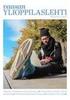 Approbatur 3, demo 1, ratkaisut 1.1. A sanoo: Vähintään yksi meistä on retku. Tehtävänä on päätellä, mitä tyyppiä A ja B ovat. Käydään kaikki vaihtoehdot läpi. Jos A on rehti, niin B on retku, koska muuten
Approbatur 3, demo 1, ratkaisut 1.1. A sanoo: Vähintään yksi meistä on retku. Tehtävänä on päätellä, mitä tyyppiä A ja B ovat. Käydään kaikki vaihtoehdot läpi. Jos A on rehti, niin B on retku, koska muuten
Väitöskirja -mallipohja
 JYVÄSKYLÄN YLIOPISTO Väitöskirja -mallipohja Word 2007/2010 IT-palvelut hannele.rajaniemi@jyu.fi https://koppa.jyu.fi/avoimet/thk/vaitoskirja sovellustuki@jyu.fi Sisältö Miten toimii väitöskirja/asiakirjamallipohja?
JYVÄSKYLÄN YLIOPISTO Väitöskirja -mallipohja Word 2007/2010 IT-palvelut hannele.rajaniemi@jyu.fi https://koppa.jyu.fi/avoimet/thk/vaitoskirja sovellustuki@jyu.fi Sisältö Miten toimii väitöskirja/asiakirjamallipohja?
Peto saalis-mallit. Ewert Kupiainen. Matematiikan aine Turun yliopisto
 Peto saalis-mallit Ewert Kupiainen Matematiikan aine Turun yliopisto Joulukuu 21 Sisältö 1 Johdanto 1 2 Ympäristöjen käyttö 1 2.1 Määritelmiä............................ 1 2.2 Apulauseita ja lemmoja.....................
Peto saalis-mallit Ewert Kupiainen Matematiikan aine Turun yliopisto Joulukuu 21 Sisältö 1 Johdanto 1 2 Ympäristöjen käyttö 1 2.1 Määritelmiä............................ 1 2.2 Apulauseita ja lemmoja.....................
Suvi Junes Tampereen yliopisto / tietohallinto 2013
 Keskustelualue Keskustelualue soveltuu eriaikaisen viestinnän välineeksi. Keskustelualueelle voidaan lähettää viestejä toisten luettavaksi, ja sitä voidaan käyttää alueena myös ryhmätöiden tekemiseen,
Keskustelualue Keskustelualue soveltuu eriaikaisen viestinnän välineeksi. Keskustelualueelle voidaan lähettää viestejä toisten luettavaksi, ja sitä voidaan käyttää alueena myös ryhmätöiden tekemiseen,
Salausmenetelmät LUKUTEORIAA JA ALGORITMEJA. Veikko Keränen, Jouko Teeriaho (RAMK, 2006) 3. Kongruenssit. à 3.4 Kongruenssien laskusääntöjä
 Salausmenetelmät Veikko Keränen, Jouko Teeriaho (RAMK, 2006) LUKUTEORIAA JA ALGORITMEJA 3. Kongruenssit à 3.4 Kongruenssien laskusääntöjä Seuraavassa lauseessa saamme kongruensseille mukavia laskusääntöjä.
Salausmenetelmät Veikko Keränen, Jouko Teeriaho (RAMK, 2006) LUKUTEORIAA JA ALGORITMEJA 3. Kongruenssit à 3.4 Kongruenssien laskusääntöjä Seuraavassa lauseessa saamme kongruensseille mukavia laskusääntöjä.
TEEMA 2 TAULUKKODATAN KÄSITTELY JA TIEDON VISUALISOINTI LUENTO 3
 TEEMA 2 TAULUKKODATAN KÄSITTELY JA TIEDON VISUALISOINTI LUENTO 3 TIEY4 Tietotekniikkataidot Kevät 2019 Juhani Linna 20.3.2019 TÄLLÄ LUENNOLLA Taustaa harjoituksiin 4 ja 5: 1. Harjoitusten 4 ja 5 esittely
TEEMA 2 TAULUKKODATAN KÄSITTELY JA TIEDON VISUALISOINTI LUENTO 3 TIEY4 Tietotekniikkataidot Kevät 2019 Juhani Linna 20.3.2019 TÄLLÄ LUENNOLLA Taustaa harjoituksiin 4 ja 5: 1. Harjoitusten 4 ja 5 esittely
Rekursiolause. Laskennan teorian opintopiiri. Sebastian Björkqvist. 23. helmikuuta Tiivistelmä
 Rekursiolause Laskennan teorian opintopiiri Sebastian Björkqvist 23. helmikuuta 2014 Tiivistelmä Työssä käydään läpi itsereplikoituvien ohjelmien toimintaa sekä esitetään ja todistetaan rekursiolause,
Rekursiolause Laskennan teorian opintopiiri Sebastian Björkqvist 23. helmikuuta 2014 Tiivistelmä Työssä käydään läpi itsereplikoituvien ohjelmien toimintaa sekä esitetään ja todistetaan rekursiolause,
Käänteismatriisin. Aiheet. Käänteismatriisin ominaisuuksia. Rivioperaatiot matriisitulona. Matriisin kääntäminen rivioperaatioiden avulla
 Käänteismatriisi, L5 1 Tässä kalvosarjassa käsittelemme neliömatriiseja. Ilman asian jatkuvaa toistamista oletamme seuraavassa, että kaikki käsittelemämme matriisit ovat neliömatriiseja. Määritelmä. Olkoon
Käänteismatriisi, L5 1 Tässä kalvosarjassa käsittelemme neliömatriiseja. Ilman asian jatkuvaa toistamista oletamme seuraavassa, että kaikki käsittelemämme matriisit ovat neliömatriiseja. Määritelmä. Olkoon
2.1. Tehtävänä on osoittaa induktiolla, että kaikille n N pätee n = 1 n(n + 1). (1)
 Approbatur 3, demo, ratkaisut Sovitaan, että 0 ei ole luonnollinen luku. Tällöin oletusta n 0 ei tarvitse toistaa alla olevissa ratkaisuissa. Se, pidetäänkö nollaa luonnollisena lukuna vai ei, vaihtelee
Approbatur 3, demo, ratkaisut Sovitaan, että 0 ei ole luonnollinen luku. Tällöin oletusta n 0 ei tarvitse toistaa alla olevissa ratkaisuissa. Se, pidetäänkö nollaa luonnollisena lukuna vai ei, vaihtelee
TEKSTINKÄSITTELY Aloitusharjoitus
 TEKSTINKÄSITTELY Aloitusharjoitus Kirjoita teksti, jossa kerrot lyhyesti, max. ½ sivua, mitä kaikkea olet tietokoneiden kanssa tähän mennessä puuhastellut. Mitä jo osaat ja mitä tarvitsisi vielä oppia?
TEKSTINKÄSITTELY Aloitusharjoitus Kirjoita teksti, jossa kerrot lyhyesti, max. ½ sivua, mitä kaikkea olet tietokoneiden kanssa tähän mennessä puuhastellut. Mitä jo osaat ja mitä tarvitsisi vielä oppia?
Tentti erilaiset kysymystyypit
 Tentti erilaiset kysymystyypit Kysymystyyppien kanssa kannatta huomioida, että ne ovat yhteydessä tentin asetuksiin ja erityisesti Kysymysten toimintatapa-kohtaan, jossa määritellään arvioidaanko kysymykset
Tentti erilaiset kysymystyypit Kysymystyyppien kanssa kannatta huomioida, että ne ovat yhteydessä tentin asetuksiin ja erityisesti Kysymysten toimintatapa-kohtaan, jossa määritellään arvioidaanko kysymykset
Tutkielman perusrakenne ja kirjoittaminen LaTeXilla
 Tutkielman perusrakenne ja kirjoittaminen LaTeXilla Jussi Maunuksela Jyväskylän yliopisto, Fysiikan laitos, PL 35, 40014 Jyväskylän yliopisto 17.3.2017 FYSA291&XYHM004 luentokalvosarja 6 1 Oppimistavoitteet
Tutkielman perusrakenne ja kirjoittaminen LaTeXilla Jussi Maunuksela Jyväskylän yliopisto, Fysiikan laitos, PL 35, 40014 Jyväskylän yliopisto 17.3.2017 FYSA291&XYHM004 luentokalvosarja 6 1 Oppimistavoitteet
Juricon Nettisivu Joomlan käyttöohjeet
 Juricon Nettisivu Joomlan käyttöohjeet Sisällysluettelo Julkaisujärjestelmä hallinta... 3 Joomla-järjestelmän ylävalikolla on seuraavia:... 3 Valikot... 4 Kategoriat ja artikkelit... 5 Lisäosat ja moduulien
Juricon Nettisivu Joomlan käyttöohjeet Sisällysluettelo Julkaisujärjestelmä hallinta... 3 Joomla-järjestelmän ylävalikolla on seuraavia:... 3 Valikot... 4 Kategoriat ja artikkelit... 5 Lisäosat ja moduulien
Peilaus pisteen ja suoran suhteen Pythonin Turtle moduulilla
 Peilaus pisteen ja suoran suhteen Pythonin Turtle moduulilla ALKUHARJOITUS Kynän ja paperin avulla peilaaminen koordinaatistossa a) Peilaa pisteen (0,0) suhteen koordinaatistossa sijaitseva - neliö, jonka
Peilaus pisteen ja suoran suhteen Pythonin Turtle moduulilla ALKUHARJOITUS Kynän ja paperin avulla peilaaminen koordinaatistossa a) Peilaa pisteen (0,0) suhteen koordinaatistossa sijaitseva - neliö, jonka
r > y x z x = z y + y x z y + y x = r y x + y x = r
 HY / Matematiikan ja tilastotieteen laitos Vektorianalyysi I, syksy 018 Harjoitus Ratkaisuehdotukset Tehtävä 1. Osoita, että avoin kuula on avoin joukko ja suljettu kuula on suljettu joukko. Ratkaisu.
HY / Matematiikan ja tilastotieteen laitos Vektorianalyysi I, syksy 018 Harjoitus Ratkaisuehdotukset Tehtävä 1. Osoita, että avoin kuula on avoin joukko ja suljettu kuula on suljettu joukko. Ratkaisu.
5. HelloWorld-ohjelma 5.1
 5. HelloWorld-ohjelma 5.1 Sisällys Lähdekoodi. Lähdekoodin (osittainen) analyysi. Lähdekoodi tekstitiedostoon. Lähdekoodin kääntäminen tavukoodiksi. Tavukoodin suorittaminen. Virheiden korjaaminen 5.2
5. HelloWorld-ohjelma 5.1 Sisällys Lähdekoodi. Lähdekoodin (osittainen) analyysi. Lähdekoodi tekstitiedostoon. Lähdekoodin kääntäminen tavukoodiksi. Tavukoodin suorittaminen. Virheiden korjaaminen 5.2
Työn osat 5-9 muodostavat varsinaisen sisällön.
 5 Projektityö onkin hyvä suunnitella siten, että työ on mielekkäästi jaettavissa osiin kandidaatintöiden kirjoittamista ajatellen. Projektityön yhteydessä tehtävien kandidaatintöiden arvostelua ja muotoseikkoja
5 Projektityö onkin hyvä suunnitella siten, että työ on mielekkäästi jaettavissa osiin kandidaatintöiden kirjoittamista ajatellen. Projektityön yhteydessä tehtävien kandidaatintöiden arvostelua ja muotoseikkoja
BlueJ ohjelman pitäisi löytyä Development valikon alta mikroluokkien koneista. Muissa koneissa BlueJ voi löytyä esim. omana ikonina työpöydältä
 Pekka Ryhänen & Erkki Pesonen 2002 BlueJ:n käyttö Nämä ohjeet on tarkoitettu tkt-laitoksen mikroluokan koneilla tapahtuvaa käyttöä varten. Samat asiat pätevät myös muissa luokissa ja kotikäytössä, joskin
Pekka Ryhänen & Erkki Pesonen 2002 BlueJ:n käyttö Nämä ohjeet on tarkoitettu tkt-laitoksen mikroluokan koneilla tapahtuvaa käyttöä varten. Samat asiat pätevät myös muissa luokissa ja kotikäytössä, joskin
Vaihtoehtoinen tapa määritellä funktioita f : N R on
 Rekursio Funktio f : N R määritellään yleensä antamalla lauseke funktion arvolle f (n). Vaihtoehtoinen tapa määritellä funktioita f : N R on käyttää rekursiota: 1 (Alkuarvot) Ilmoitetaan funktion arvot
Rekursio Funktio f : N R määritellään yleensä antamalla lauseke funktion arvolle f (n). Vaihtoehtoinen tapa määritellä funktioita f : N R on käyttää rekursiota: 1 (Alkuarvot) Ilmoitetaan funktion arvot
Excel syventävät harjoitukset 31.8.2015
 Yleistä Excel on taulukkolaskentaohjelma. Tämä tarkoittaa sitä että sillä voi laskea laajoja, paljon laskentatehoa vaativia asioita, esimerkiksi fysiikan laboratoriotöiden koetuloksia. Excel-ohjelmalla
Yleistä Excel on taulukkolaskentaohjelma. Tämä tarkoittaa sitä että sillä voi laskea laajoja, paljon laskentatehoa vaativia asioita, esimerkiksi fysiikan laboratoriotöiden koetuloksia. Excel-ohjelmalla
Vesa Ollikainen, päivitys Juha Haataja 12.8.2011
 METROPOLIA Tekstinkäsittely1 Peruskäyttö Vesa Ollikainen, päivitys Juha Haataja 12.8.2011 Sisällys 1 Tekstinkäsittelyohjelma... 1 2 Tekstinkäsittelyprosessi... 2 3 Word-tekstinkäsittelyohjelman käyttöliittymä...
METROPOLIA Tekstinkäsittely1 Peruskäyttö Vesa Ollikainen, päivitys Juha Haataja 12.8.2011 Sisällys 1 Tekstinkäsittelyohjelma... 1 2 Tekstinkäsittelyprosessi... 2 3 Word-tekstinkäsittelyohjelman käyttöliittymä...
Pauliina Munter/Suvi Junes Tampereen yliopisto / Tietohallinto Valitse muokkaustila päälle kurssialueen etusivun oikean yläkulman painikkeesta.
 Sanasto Sanasto -työkalulla voi laatia sanakirjan tapaisen sanaston, jonka hakusanoja (käsitteitä ja niiden määritelmiä) voidaan selata ja opettajan niin halutessa myös kommentoida. Sekä opettaja että
Sanasto Sanasto -työkalulla voi laatia sanakirjan tapaisen sanaston, jonka hakusanoja (käsitteitä ja niiden määritelmiä) voidaan selata ja opettajan niin halutessa myös kommentoida. Sekä opettaja että
Aktivoi dokumentin rakenteen tarkistamiseksi piilomerkkien näyttäminen valitsemalla valintanauhasta Kappale-kohdasta painike Näytä kaikki.
 Asiakirjan valmistelu Aktivoi dokumentin rakenteen tarkistamiseksi piilomerkkien näyttäminen valitsemalla valintanauhasta Kappale-kohdasta painike Näytä kaikki. Tarkista, ettei dokumentissa ole peräkkäisiä
Asiakirjan valmistelu Aktivoi dokumentin rakenteen tarkistamiseksi piilomerkkien näyttäminen valitsemalla valintanauhasta Kappale-kohdasta painike Näytä kaikki. Tarkista, ettei dokumentissa ole peräkkäisiä
WORD TYYLILLÄ. Tietohallintokeskus hannele.rajaniemi@jyu.fi. Miksi tyylit? Tyylien lisääminen: joko jälkikäteen tai etukäteen
 WORD TYYLILLÄ Tietohallintokeskus hannele.rajaniemi@jyu.fi Sisältö 2 h Miksi tyylit? Tyylien lisääminen: joko jälkikäteen tai etukäteen Tyylien muokkaaminen Asiakirjamallit * Sisällysluettelo otsikkotyylien
WORD TYYLILLÄ Tietohallintokeskus hannele.rajaniemi@jyu.fi Sisältö 2 h Miksi tyylit? Tyylien lisääminen: joko jälkikäteen tai etukäteen Tyylien muokkaaminen Asiakirjamallit * Sisällysluettelo otsikkotyylien
FORMATIIVINEN ARVIOINTI
 FORMATIIVINEN ARVIOINTI (OHJEISTUKSESSA KÄYTETTY VISMAN YLEISIÄ OHJEITA FORMATIIVISEN ARVIOINNIN TEKEMISESTÄ. LISÄTIETOJA VISMA.FI) 1 OPETTAJAN ARVIOINTINÄKYMÄ Opettaja pääsee tekemään formatiivista arviointia
FORMATIIVINEN ARVIOINTI (OHJEISTUKSESSA KÄYTETTY VISMAN YLEISIÄ OHJEITA FORMATIIVISEN ARVIOINNIN TEKEMISESTÄ. LISÄTIETOJA VISMA.FI) 1 OPETTAJAN ARVIOINTINÄKYMÄ Opettaja pääsee tekemään formatiivista arviointia
